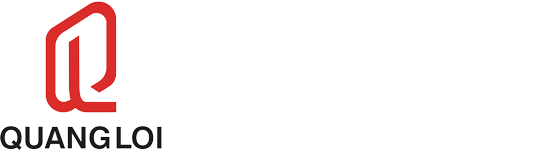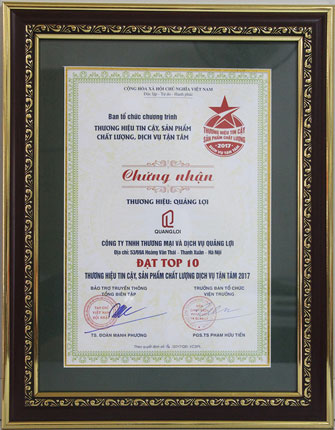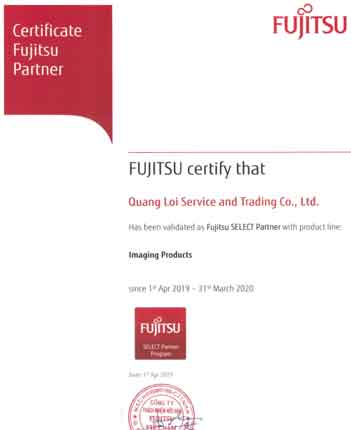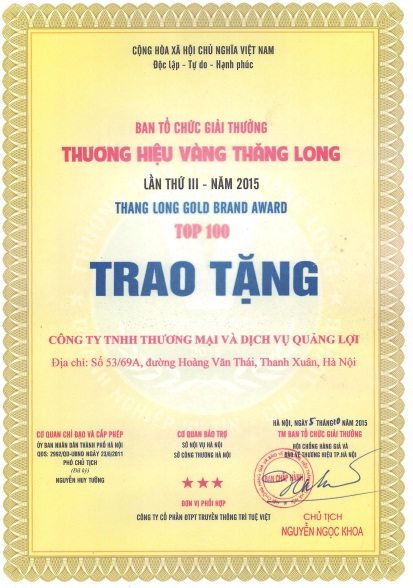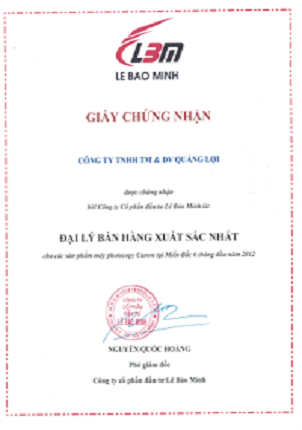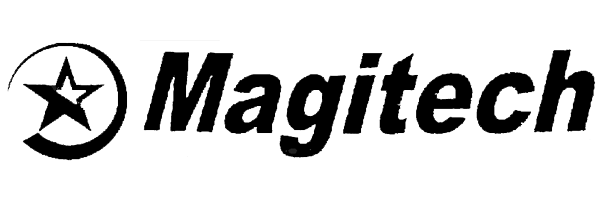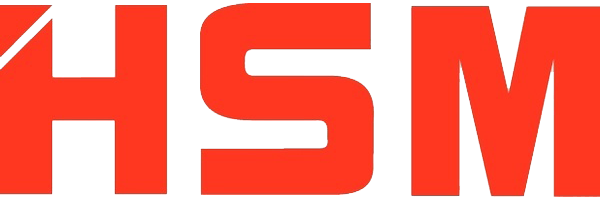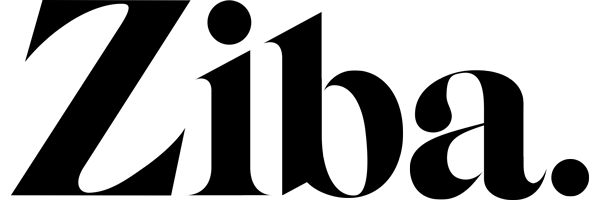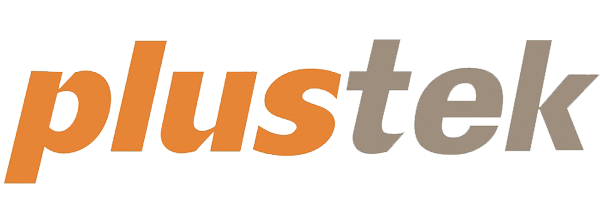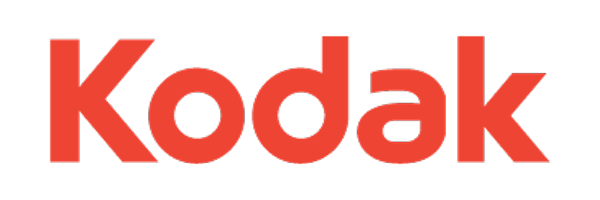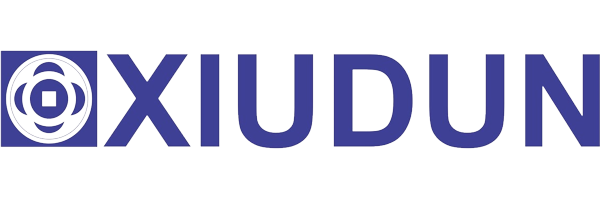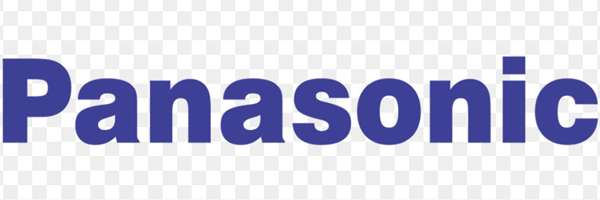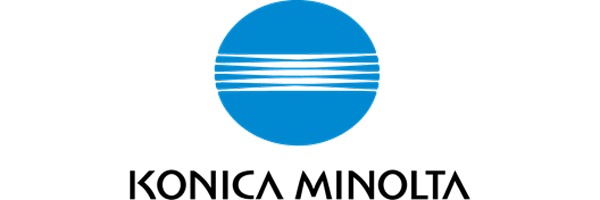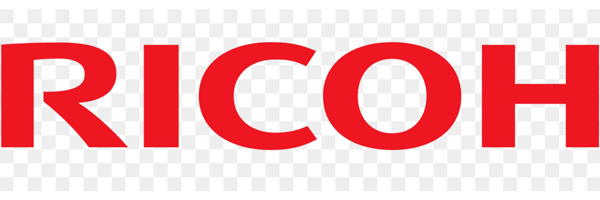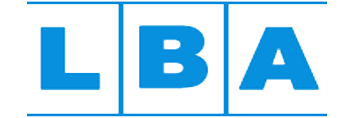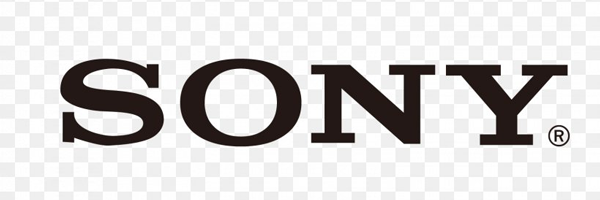In 2 mặt giấy là một trong những chức năng tiện lợi của máy photocopy. Với những tài liệu có dung lượng lớn hoặc được lưu hành nội bộ, in hai mặt sẽ giúp tiết kiệm được rất nhiều gian cũng như chi phí của văn phòng và công ty của bạn. Bài viết dưới đây Quảng Lợi xin chia sẻ đến các bạn cách in 2 mặt giấy bằng máy photocopy nhanh chóng nhất.
Hướng dẫn in 2 mặt trên máy photocopy Ricoh
Như các bạn đã biết máy photocopy Ricoh là dòng máy photo hiện đại. VÌ vậy máy được tích hợp nhiều các chức năng in ấn, photocopy. Tuy nhiên trên thực tế không phải ai cũng có thể năm rõ và tận dụng được hết tất cả các tính năng của máy. Nên họ đã lãng phí rất nhiều chi phí để sắm thêm các thiết bị khác.
Máy photocopy là một thiết bị giúp người dùng tiết kiệm được rất nhiều chi phí và thời gian khi bạn có thể tận dụng tính năng in 2 mặt. Đặc biệt, sử dụng máy photocopy Ricoh bạn có thể in 2 tờ a5 trên một tờ a4 hoặc in 2 mặt trên một tờ. Để in được 2 mặt trên máy photocopy Ricoh, bạn có thể thực hiện theo các bước sau:
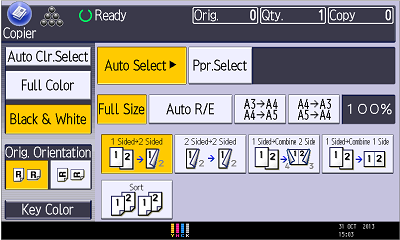
Bước 1: Đặt các tài liệu cần in lên trên khay đựng giấy của máy. Chú ý bạn nên đặt tài liệu ngay ngắn trên mặt gương. Cần đặt đúng vị trí, nếu đặt sai máy sẽ không thể tiến hành in được các tài liệu như mình mong muốn.
Bước 2: Nhấn vào nút Copy trên bảng điều khiển để thực hiện chức năng photo và in. Khi đó màn hình sẽ hiển thị các lệnh in
- Nếu bạn muốn in tài liệu chỉ với một mặt duy nhất, hãy chọn vào 1 sided -> 1 sided
- Nếu bạn muốn in tài liệu từ 1 thành 2 mặt, hãy ấn vào nút 1 sided -> 2 sided
- Còn nếu bạn muốn có tài liệu 2 mặt với nội dung hiển thị ở cả 2 mặt giấy. Bạn chỉ cần ín vào 2 sided -> 2 sided
Bước 3: Sau hoàn thành các lựa chọn, bạn chỉ cần ấn vào START. Như vậy máy sẽ bắt đầu tiến hành in theo lệnh mà bạn lựa chọn
Nếu bạn muốn in thành 2 tờ khổ a5 trên giấy a4. Bạn chỉ cần nhấm thêm lựa chọn A4 trên màn hình.
Hướng dẫn in 2 mặt trên máy photocopy Toshiba

Cách in 2 mặt trên máy photocopy Toshiba cũng tương tự như máy photocopy Ricoh.
Để thực hiện in 2 mặt trên máy photocopy Ricoh, bạn cũng cần đặt giấy vào khay của máy.
Bước tiếp theo hãy chọn chế độ in cho tài liệu. Đặc biệt với mỗi cách in khác nhau thì sẽ có những lệnh ấn khác nhau. Nếu bạn ,muốn in hai mặt hãy lựa chọn ô 2=sided trên màn hình cảm ứng. Còn nếu muốn thực hiện cách in 4 trang trên 1 mặt giấy bạn cần lựa chọn nút ấn tương ứng. Sau đó, để tiến hành in tài liệu bạn chọn nút OK trên màn hình hiển thị.
Ngoài việc thực hiện cách in 2 mặt giấy a4 bằng các loại máy photocopy. Bạn cũng có thử hiện nhiều chức năng khác như gửi fax, in ảnh, scan...
XEM THÊM: CÁCH LỰA CHỌN MÁY PHOTOCOPY CŨ ĐỂ TRÁNH MẤT TIỀN OAN
Để được tư vấn chuyên sâu về các chức năng của máy photocopy. Hãy liên hệ ngay với chúng tôi.
CÔNG TY THƯƠNG MẠI VÀ DỊCH VỤ QUẢNG LỢI
Địa chỉ: 66H2, Ngõ 33 Phố Nguyễn An Ninh, Hoàng Mai, Hà Nội
VPGD: C11 lô 9 KĐTM Định Công, P. Định Công, Q.Hoàng Mai, TP. Hà Nội
Email: quangloi2010@gmail.com
Hotline: 0913 524 260 - 0941 238 384
Website: http://quangloi.com.vn/